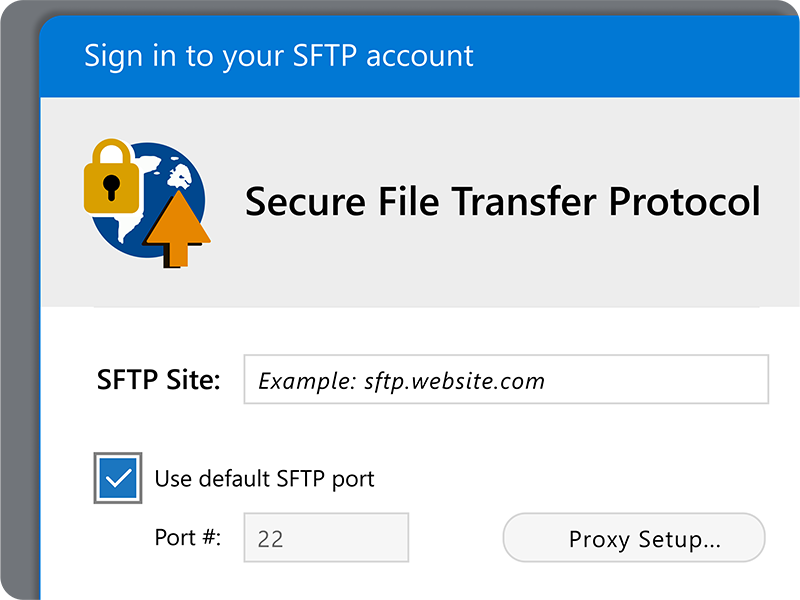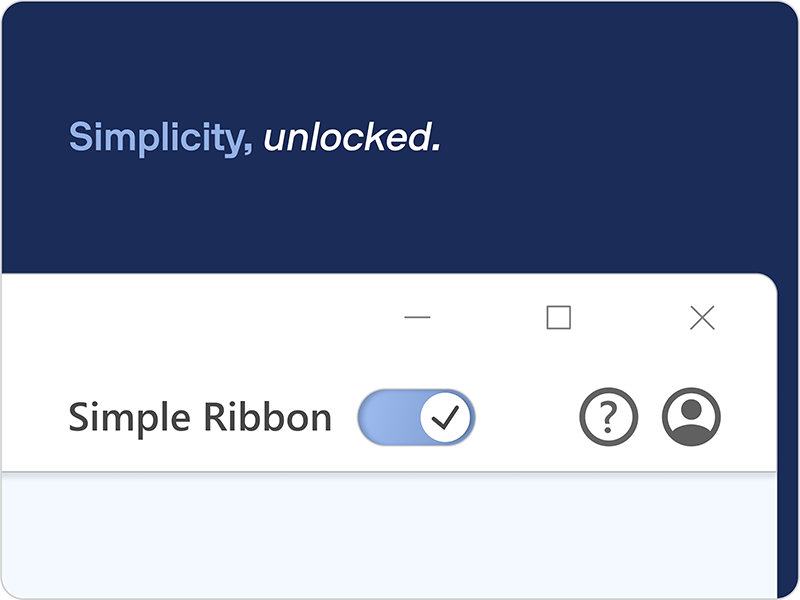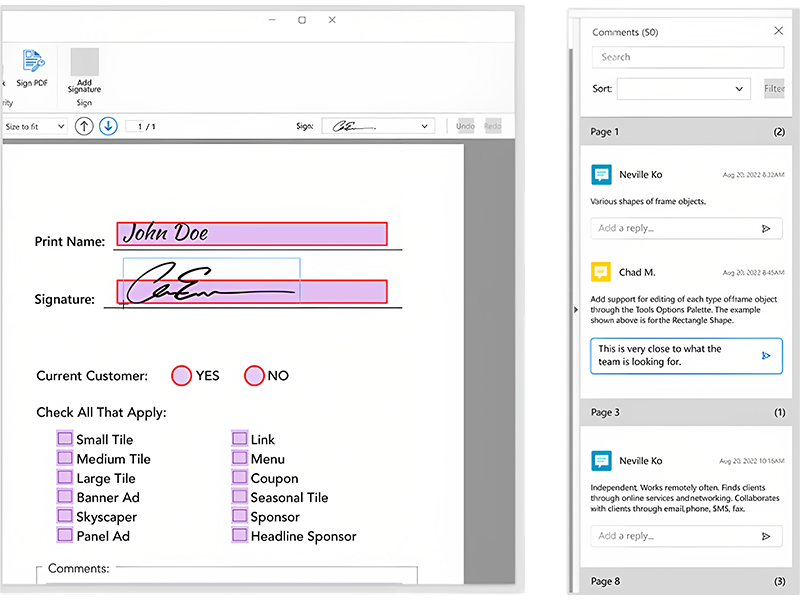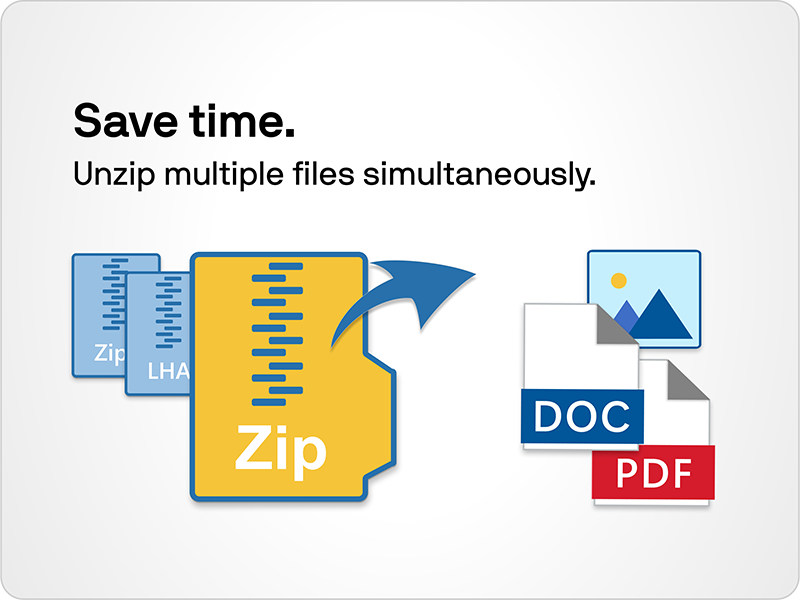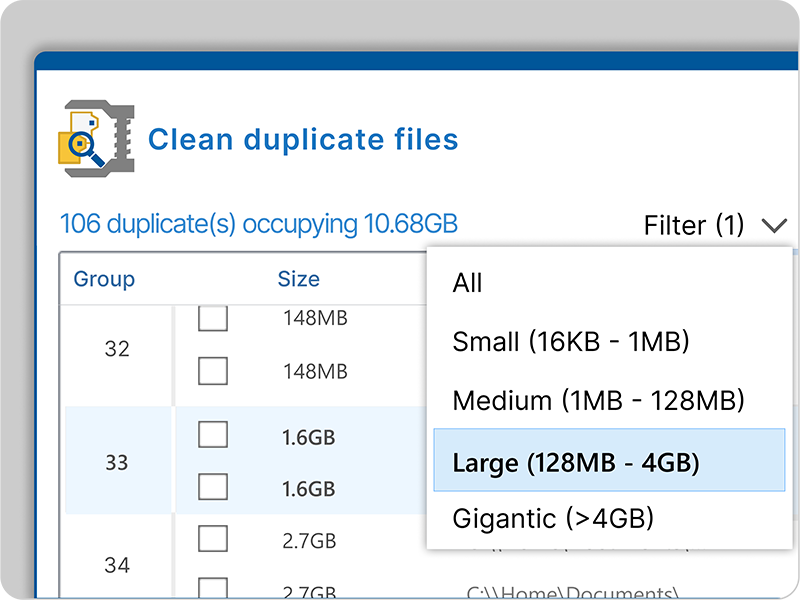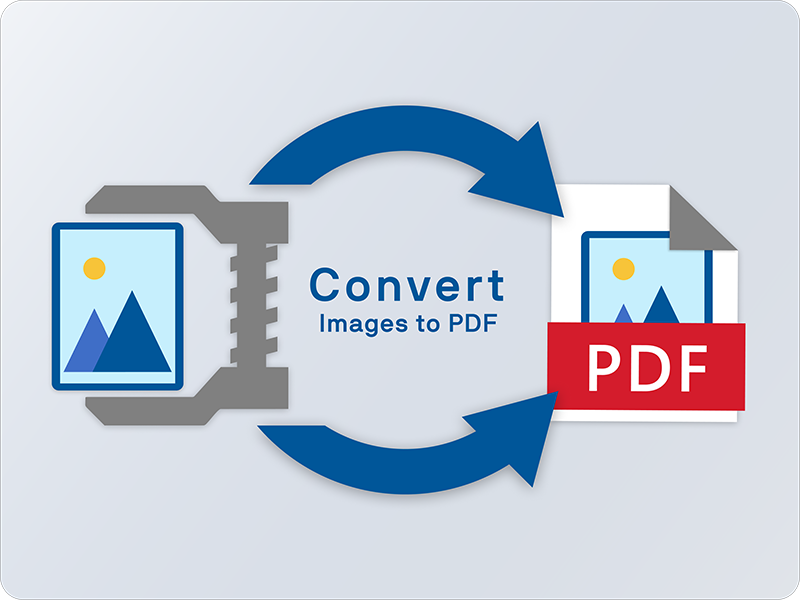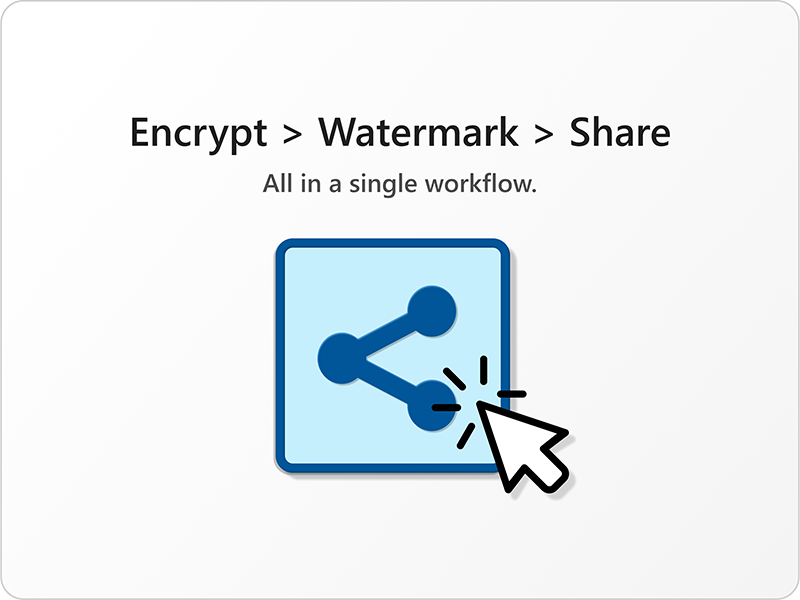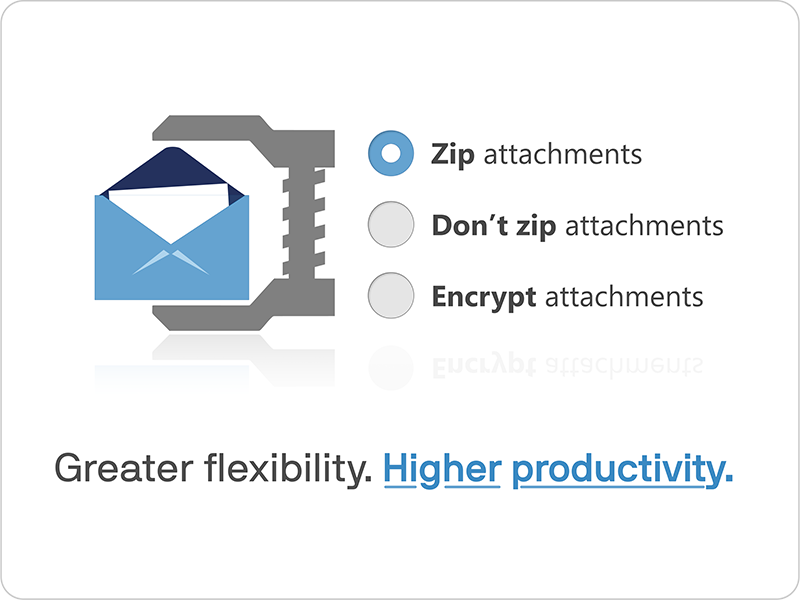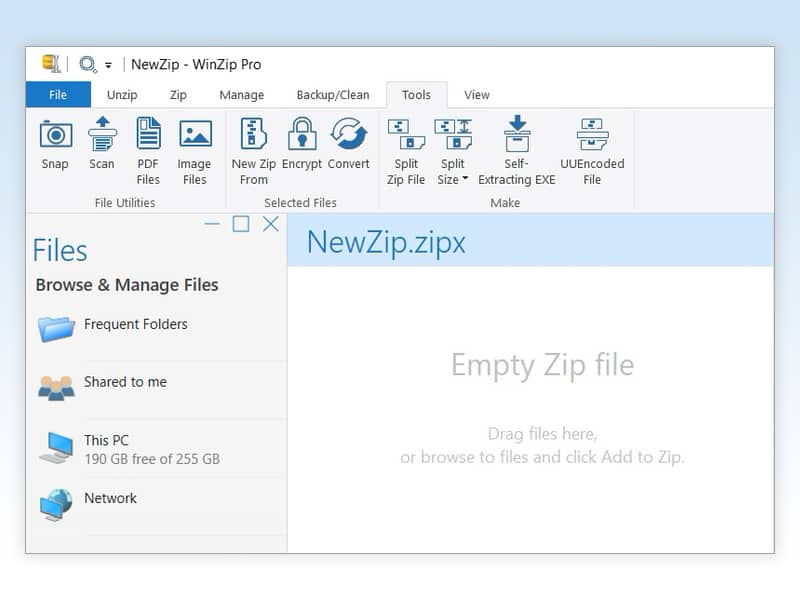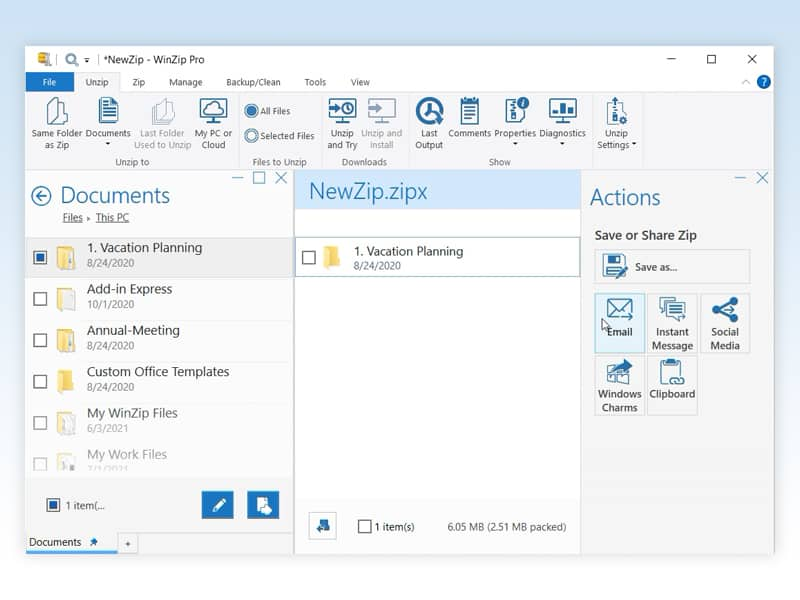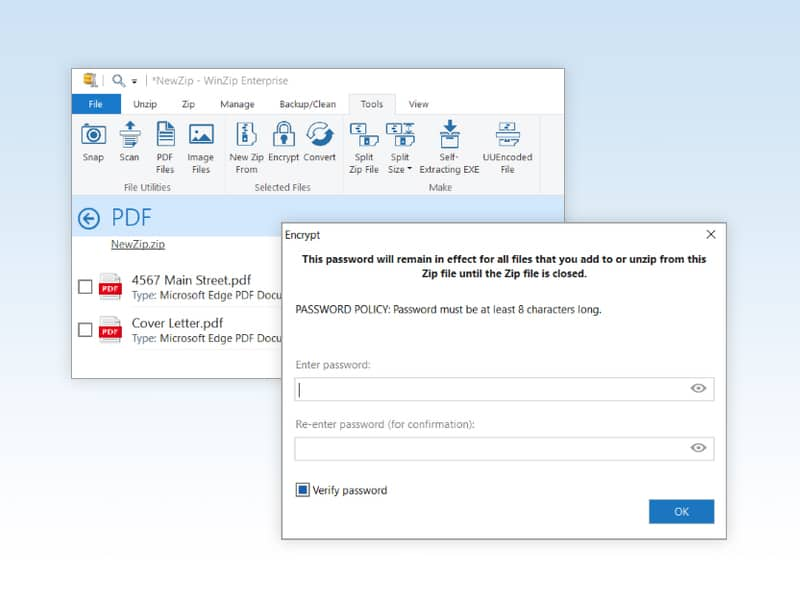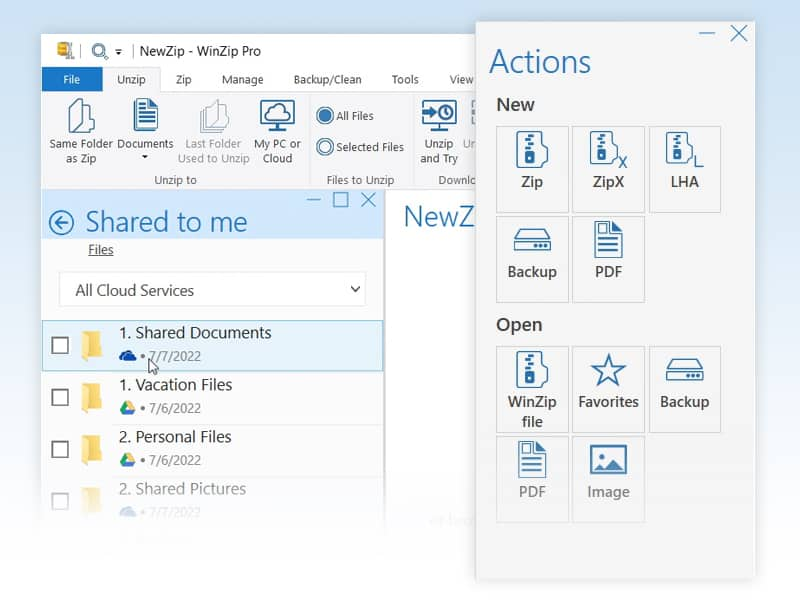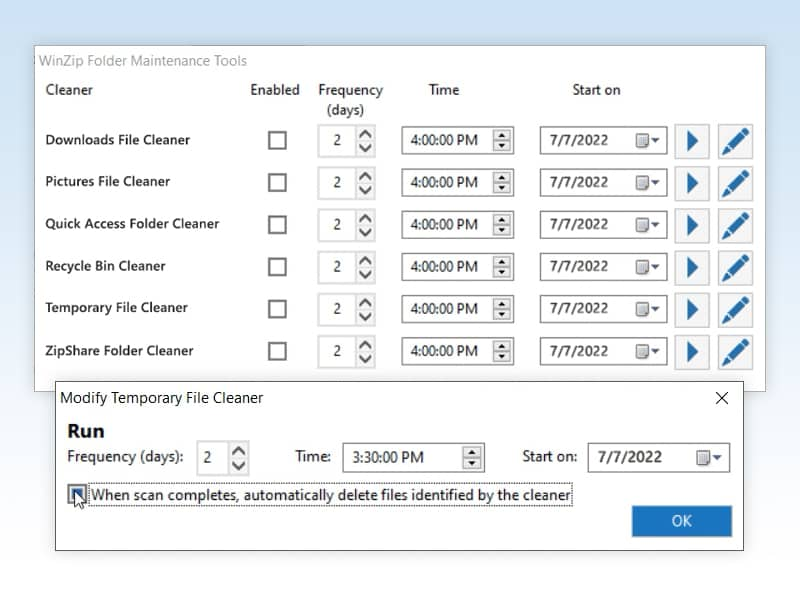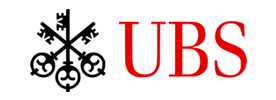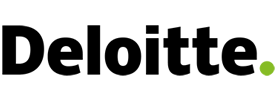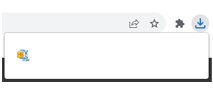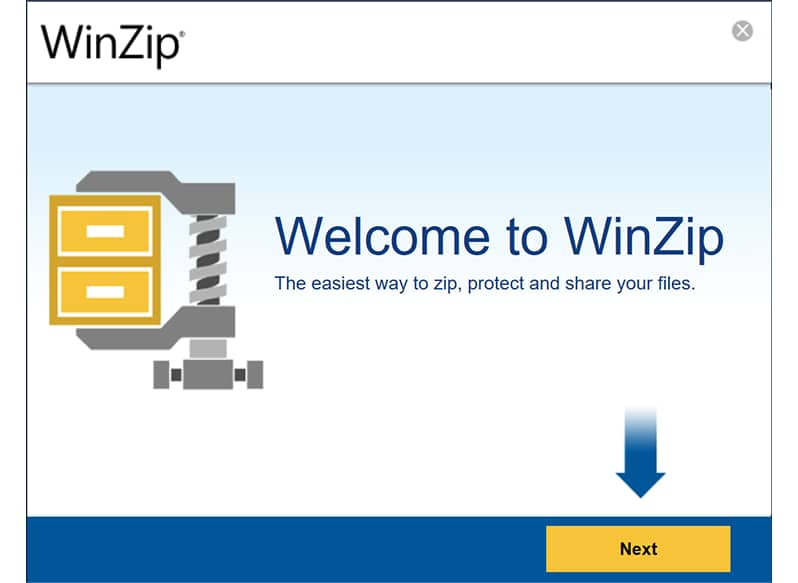为您的工作流程提供支持的功能
从广泛的文件格式兼容性到无缝云集成,WinZip 配备了您所需的所有工具和功能,以提供全面的保护并提高生产力。
借助高效的文件压缩和重复文件检测,您可以快速轻松地存储、打开、压缩、加密和共享多个文件和大文件。WinZip 的强大功能使您的计算机井井有条,并简化耗时的任务。您的时间很宝贵,所以请把时间花在最重要的事情上。
在计算机、网络或云服务上访问、组织和管理您的文件。WinZip 的一体化解决方案提供的工具旨在消除和防止混乱,加快耗时的任务,并避免使用多个应用程序的麻烦。
个人数据、密码和敏感信息非常重要,将其存储在计算机上可能会令人担忧。WinZip 通过易于使用的加密功能来保护信息和数据,确保安全无忧。缩时加密,创建只读 PDF 并添加水印以防止复制。
兼容所有主要格式,可通过电子邮件、云服务、社交媒体和即时消息在任何地方打开、查看、压缩或共享大文件。快速共享您的云文件链接。
自动化后台工具是提高生产力和保护计算机的一种快捷方便的方法。设置自动清理和组织操作,并计划备份例行程序,以保持文件的安全和有序,而无需手动操作。
保护文件并放心共享
WinZip Pro 应用程序
借助触手可及的独家专业版应用程序,体验压缩之外的生产力。
(Pro/Enterprise)
现代化的分享体验。在一个简单直观的环境下,安全无虑的共享您的文件。此款强大的共享工具可供您共享、压缩和加密,一切操作都在一个简单的界面中完成。轻松将文件共享到一个或多个位置,额外提供多层安全保护,包括军用级加密和定时炸弹功能。
(Pro/Enterprise)
使用全新的重复数据删除实用程序(现在作为桌面应用程序),节省您计算机上的宝贵时间和空间。重复文件通常很难发现,手动识别重复文件可能既耗时又复杂。WinZip 提供了一个快速和轻松的解决方案,包括预设和自动化选项,以及可定制的检测和验证通知,以增加安全性。
引入新的主界面之后,用户现在可以探索压缩应用以外的更多海量应用程序,轻松访问新的想法反馈门户,畅览自助式知识库。此外,已为客户提供新产品信息和更新,以便客户掌握最新资讯。
(Pro/Enterprise)
远远超过您的基本 PDF 阅读器,现在性能和可用性都有所提高。多用途功能包括导出 PDF 为 Word、图像文件,或从任何文件创建一个 PDF。重新排序、添加或删除页面,并且轻松将多个文档格式合并为一个 PDF。添加自定义水印,随时随地保护和共享。
(Pro/Enterprise)
现在,性能和可用性都有所提高。通过一个专用应用程序管理、共享和放心保存所有照片。轻松转换格式、旋转、调整大小和裁剪单个或多个图像。增强的安全性既可允许您删除相机信息和 GPS 位置等 EXIF 数据,也提供无损压缩和银行级加密。
自动清理和整理计算机
有什么能比自动清理更好呢?有了这项高效的功能,您将不再需要通过单击来执行清理操作,它会自动执行。使用我们成熟的 WinZip 后台工具,您可以设置规则来删除旧文件,节省空间,保持速度,以及保护文件安全。
“共享给我的文件”文件夹
所有文件都在一个地方!简化的程序,让您瞬间找到他人与您共享的所有文件。WinZip 支持多个云端,因此您可以访问 Google Drive、OneDrive 和许多其他基于云的存储服务,在一个应用程序里与同事、朋友和家人进行协作。
批量转换功能
使用这个灵活的选项,您可以同时执行各种转换任务,包括将文件转换为 PDF 或从 PDF 转换文件,将文件合并为一个 PDF,转换或缩小照片,签署 PDF 文件,或者添加水印。只需选择您想要更改的文件,然后选择您想要应用的转换选项,即可完成!
在 Windows Explorer 和 WinZip 之间无缝切换
您可以自行选择!右键单击文件夹,在 WinZip 或 Windows 资源管理器中打开文件。从资源管理器中单击,即可切换到 WinZip 并直接访问 WinZip 的高级文件管理工具,如批量文件重命名、转换和加密。
快速访问最近联系人
更快、更高效地找到最常用的联系人。WinZip 现提供一个选项,供您从联系人列表中快速选择最近的电子邮件收件人。无需花费时间搜索整个地址簿!
支持 Personal Cloud NAS 驱动程序
无论您身在何处,均可连接 WinZip 到 Western Digital “我的云服务”并且访问您个人云的文件。与 OneDrive 或 Dropbox 等云服务一样,您可以通过 WD “我的云”,在家里任何地方使用 WinZip 浏览和管理文件。